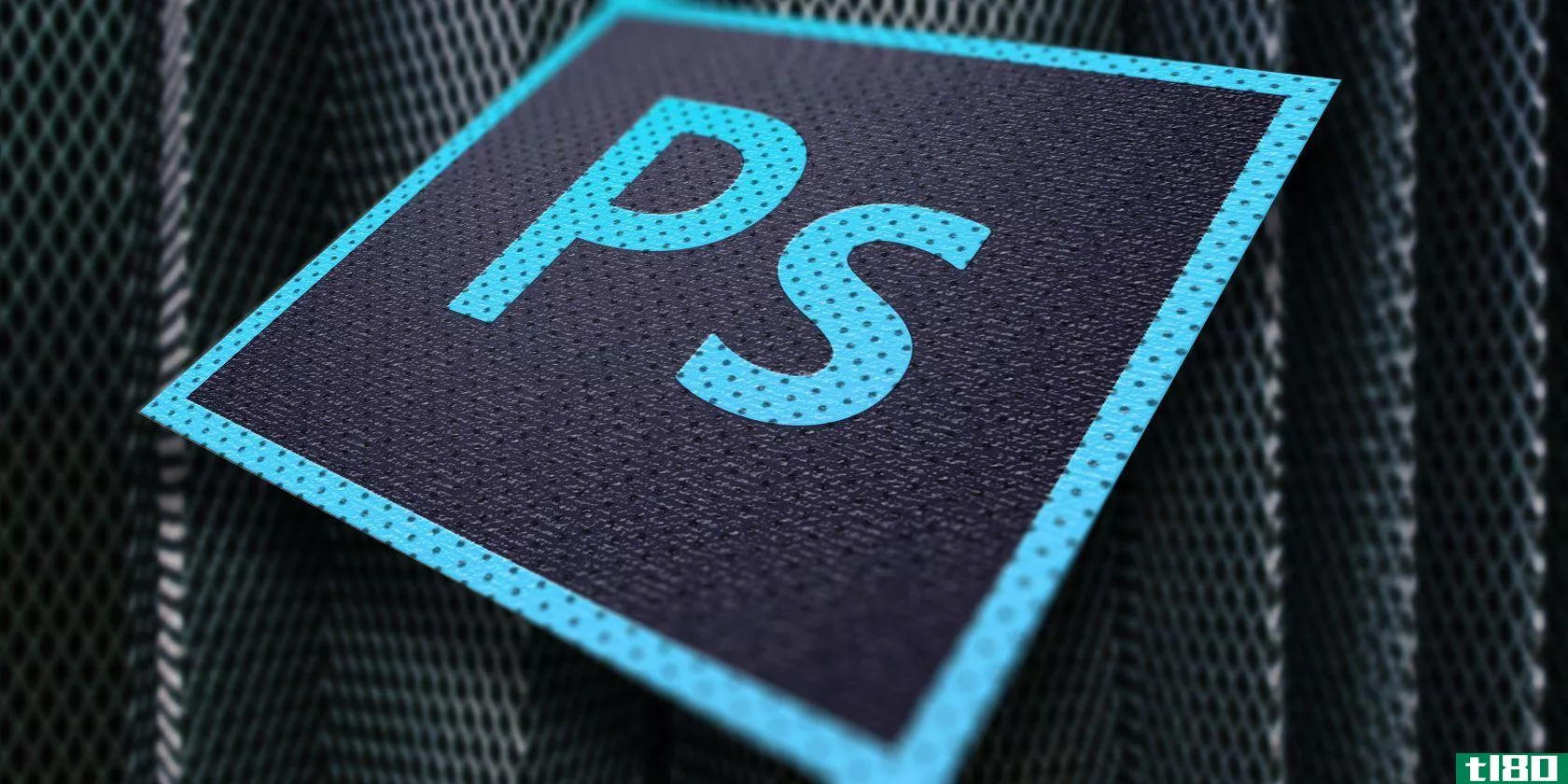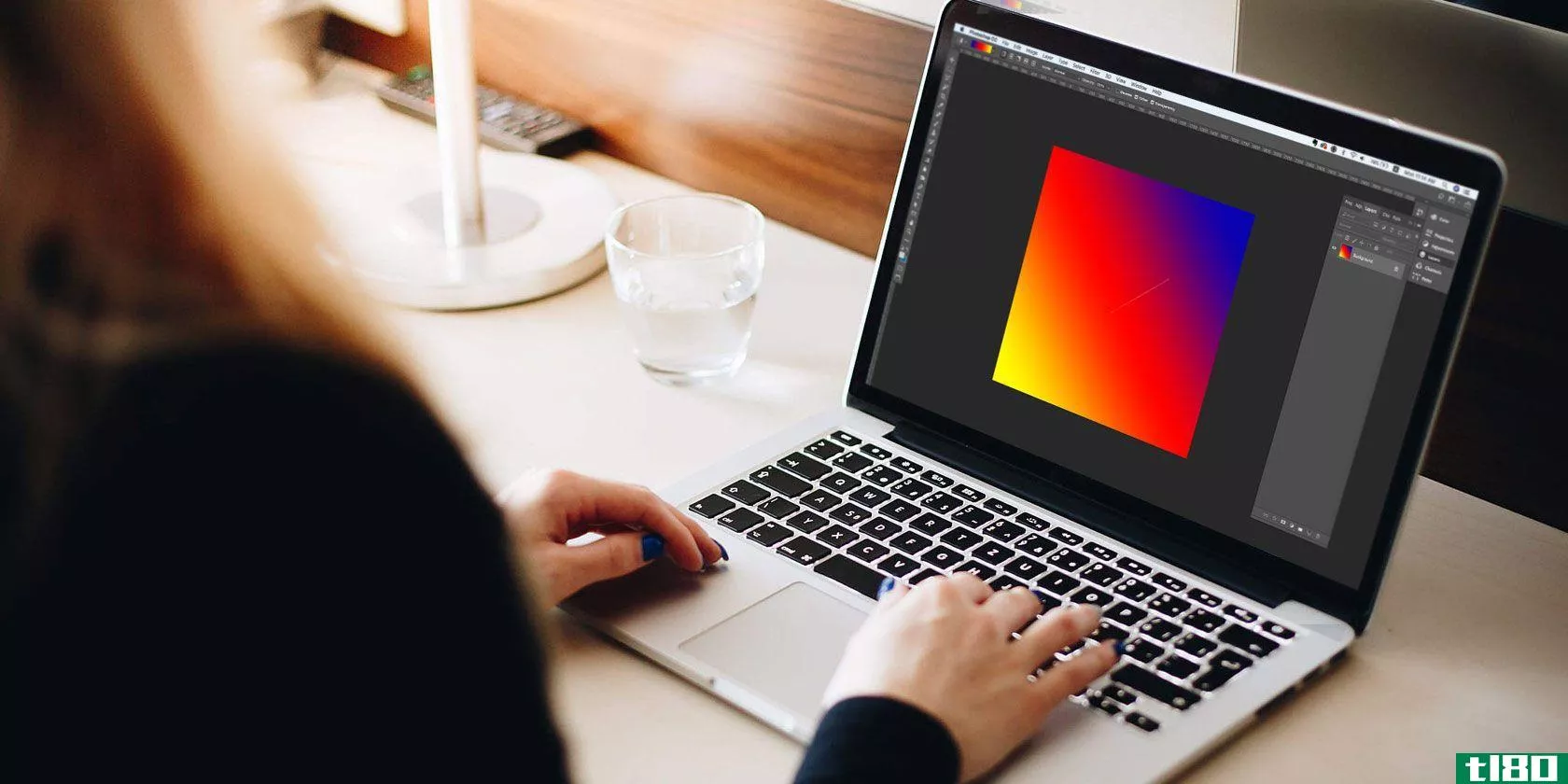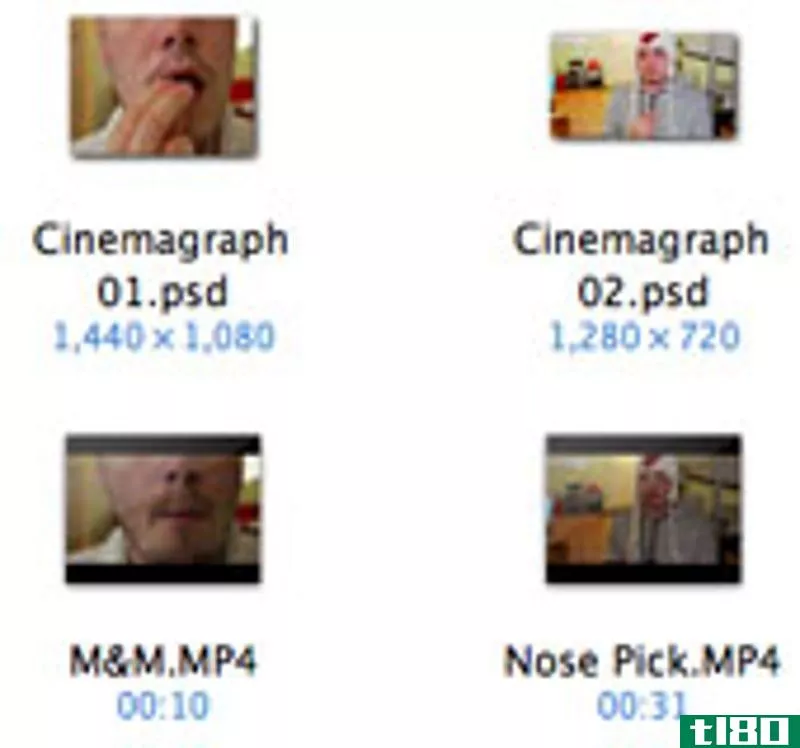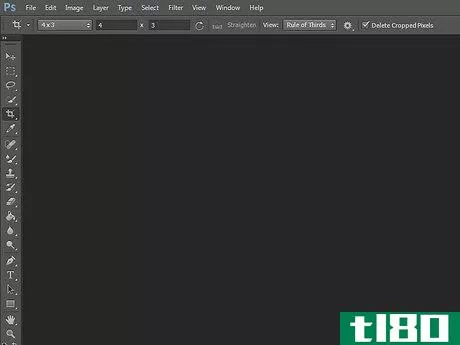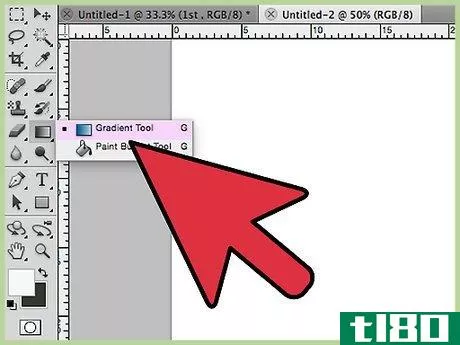在photoshop中创建电影图像的4个简单步骤
你可能在不知情的情况下,最近在社交媒体上欣赏了一部电影。它们是那些似乎永远不会结束的GIF图像,停留在一个恒定的、完美的循环中。
不要让它的复杂性欺骗你。您可以在自己的计算机上轻松地重新创建此效果。用于创建效果的方法是基本的,但它将允许大量使用;您可以在大多数视频剪辑、电影剪辑或股票片段中使用它。
电影图片示例
下面是Reddit用户orbojunglist提供的一个主要例子,展示了电影图像微妙而令人印象深刻的本质。在图像的一部分,它看起来像照片一样静止。另一方面,它似乎在无限期地移动。
电影是你在互联网上能找到的最平静的图像之一。他们的创作也很简单,只需要一张运动图像和一个图层遮罩。
最棒的是,你的剪辑只需要几秒钟就可以达到令人印象深刻的效果。
你所需要的只是Photoshop,一段微妙的运动剪辑,几分钟的时间来创作一件永恒的艺术作品。
电影摄影机的适当镜头
获取库存或原始录像不应该是一个问题。剪辑必须仅满足两个条件:帧中相对静止的部分和重复移动的部分。
虽然镜头不一定要绝对静止——换句话说,你可以用任何库存镜头复制效果——但最好的效果是那些运动和静止并置的镜头。我将使用路易斯·C.K.明晚的短片中的以下片段来提供一个例子。
请注意背景中通过窗口的雨水运动。这将是效果的焦点。要开始效果,只需将视频文件拖放到Photoshop中即可。剪辑修剪将在整个过程中进行,因此请确保在编辑之前使用几秒钟的镜头以达到效果。
1.相同的起始帧和结束帧
我们的视频片段应该显示一两秒钟。我们只需要捕捉片段中的运动。这意味着我们可以将剪辑缩小很多,同时仍然可以保留无缝的电影图像。记住,它将无限循环,所以长度不是问题。
首先,单击设置cog并确保选中循环播放。它将确保您的视频在编辑过程中反复播放,确保视频无缝。
把你的主要剪辑放在Photoshop中,注意你在前景中需要裁剪的运动量。在拍摄一个场景时,演员会在说话、走路等过程中随意来回移动。我们的前景可能会腐蚀我们移动的背景。
纠正此问题的最佳方法是裁剪整个剪辑,使第一帧的前景占据一帧的大部分背景空间。下面的示例显示了修剪剪辑的逻辑,从而选择第一帧。
使用剪刀工具将上一个剪辑与新剪辑分开。删除上一个剪辑。虽然修剪会缩短视频,但修剪前的片段在以后会很有用。
然后拖动视频组(在下面的示例中标记为“视频组1”)以复制剪辑。也可以按Ctrl+Alt+J创建选定图层的副本。
现在,我已经创建了两个精确的视频剪辑,我可以达到预期的效果。这个过程将以它开始的相同帧结束您的镜头,创建一个循环,我们将使用它来实现效果。
将第二层拖到第一层的末尾。然后,单击并向左拖动第二层的第一帧。它将从您的原始图层中恢复上一个裁剪的片段。
第一个剪辑和第二个剪辑之间应该有一些重叠。重叠的数量由您决定,但不应超过原始画面的一半。最后,将第二个剪辑的末端拖动到第一个剪辑的末端。两个剪辑现在应该在不同的时间开始,但同时结束。
把它放回去。你会注意到只有一个剪辑播放。这不是一个错误,对你的效果至关重要。
2.剪辑转换
在Photoshop窗口中,视觉显示或淡出的量取决于其不透明度。单个图像中不同不透明性的一个偶然例子是水印。为了过渡到第二层,我们需要平滑地逐步消除项目第一层的不透明度。
单击时间线面板最顶端剪辑旁边的下拉菜单。它将显示您的视频选项。单击不透明度计时器,黄色菱形的关键帧将显示在画面旁边。通过单击并拖动到所需位置,确保将关键帧放置在较短片段的开头。
关键帧在视频的特定部分存储不透明度信息。将时间线光标拖动到片段的末尾,然后单击“不透明度”设置旁边的小菱形以创建另一个关键帧。
然后,将不透明度从100%降低到0%。该选项位于“层”面板中。
请记住,新的关键帧应该出现在视频的最后。
3.图层遮罩
你的视频应该有一个明显的转变。这是由于修复了第一个剪辑的不透明度。
现在,将时间线光标设置到视频的开头。完成后,按Ctrl+Alt+Shift+E。键盘命令将创建视频的静止帧。
将图片层拖动到“层”选项卡的最顶部,并进行修剪,使其与视频剪辑在同一位置结束。如果播放视频,您将只看到静止图像。
现在我们可以创建层遮罩,只允许窗口移动。选中图像层后,单击“层”面板底部的第三个图标创建层遮罩。
选择图层遮罩后,图层旁边将显示白色背景图像。
单击图片旁边的白色图像,然后选择画笔工具。确保前景笔刷设置为黑色,并调整笔刷大小。将您的大小设置为与图像匹配的大小,然后将画笔的硬度设置为0%。它将创建一个平滑的画笔边框。最后,开始在你的运动上画笔。
要简化此过程,请按键盘的\键(在Enter键上方)。它将允许您以红色查看覆盖遮罩。花点时间只在要添加的运动上画笔。画笔工具将从视频中删除静止图像的内容,显示下面的视频。
同样,用白色刷你的视频会抹去你的面具,保留你的静止图像。反复刷和播放你的视频,看看什么讨厌的不想要的运动仍然存在。
完成掩蔽过程后,可以继续保存工作。
4.保存电影图片
现在,您已经从“不作为”中删除了“行动”,请将您的工作另存为GIF。由于GIF具有持续播放的能力,您将能够通过该格式享受视频的无限动作。然而,它需要比将文件保存为普通视频或图片稍微多一些努力。
头文件>;出口>;保存为Web(旧版)以开始。在“显示”旁边的下拉菜单中,选择GIF 128抖动。然后,对注册设置进行四项主要更改:
- 选择性到感性——决定GIF的调色板。
- 颜色:128到256——为GIF添加更大的调色板,提高整体图像质量。
- 扩散到噪波——影响颜色从帧到帧的过渡方式。由于我们希望图像中的颜色无缝混合,因此最好调整噪声而不是扩散。您的结果可能会有所不同,因此请随意测试不同的选项。
- 抖动:88%到100%——指示影响阴影和帧过渡所需的颜色信息量。高抖动率将允许更平滑的颜色过渡。
您必须进行的最后一次编辑是将循环选项设置从一次更改为永久。这对于运动的重复效果至关重要。
请随意使用这些设置。有些可以更好地处理彩色图像,而有些则不行。选择绝对最佳设置的唯一方法是自己找到它们。
最终产品
这里是我最后的一些产品,只使用了这个方法和C.K.的明晚作为源画面。以下是我们上述解释的最终产品。
有几件事可以做来优化图像,例如添加视觉效果或调整遮罩大小。然而,所有这些都是用说明的方法创建的。
使用移动摄影机的剪辑要比使用静止摄影机的剪辑更难达到效果,如下例所示。
虽然有一些明显的副产品使用这种方法-例如,模糊时,过渡剪辑-整体产品很快实现,看起来很棒。
吸烟或倒水这样的动作最容易使用,因为它们是随机重复的动作。
你甚至可以偏离上面提出的方法。下面的示例涉及我们的遮罩方法,但使用简单的手部运动而不是两个经过转换的剪辑来创建运动。
对于这种效果,一个完美的剪辑应该是一个具有细微运动和静止照相机的剪辑,如以下示例所示。
下面是另一个例子,它满足了创造平静、永恒的GIF所需的近乎完美的条件。
正如你所看到的,我们找到了多余的电影剪辑来**电影图片。你会发现这同样适用于你的镜头。
走来走去。。。
这种Photoshop效果可以通过多种方式创建持久的视频。它们不仅可以无限循环,还可以在几分钟内**出简单的电影视频。
虽然这个过程在一开始可能会很困难,但其中一些项目会让你在短时间内从一个新手变成经验丰富的电影专业人士!
像电影?你还喜欢看什么?请在下面的评论中告诉我们!
Subscribe to our newsletter
Join our newsletter for tech tips, reviews, free ebooks, and exclusive deals!
Click here to subscribe
- 发表于 2021-08-05 11:11
- 阅读 ( 104 )
- 分类:IT
你可能感兴趣的文章
如何在photoshop中创建水印的7个简单步骤
如果你想在Photoshop中创建一个微妙的水印,有一些非常复杂的方法,但是如果你需要一个快速的选择,你可以用7个简单的步骤在Photoshop中创建一个简单的水印。 ...
- 发布于 2021-03-11 23:32
- 阅读 ( 249 )
如何在photoshop中创建模糊的背景效果
...我要告诉你一个秘密:你可以用一个工具在两分钟内模仿Photoshop中模糊的背景效果。 ...
- 发布于 2021-03-12 06:56
- 阅读 ( 225 )
如何在photoshop中创建双重曝光效果
...果——称为双重曝光——令人惊讶地简单。它只需要一些Photoshop基础知识就可以实现。这就是方法! ...
- 发布于 2021-03-12 21:57
- 阅读 ( 185 )
如何在adobe photoshop中创建自定义调色板
adobephotoshop是一个功能极其丰富的程序。无论是纹理,渐变,还是画笔,你都可以根据自己的需要来调整这个程序。 ...
- 发布于 2021-03-20 18:23
- 阅读 ( 230 )
如何在photoshop cc中创建纹理
AdobePhotoshopCC有很多工具可以帮助你设计更好的图像。其中之一是过滤器画廊,你可以创建纹理到你的心的内容。 ...
- 发布于 2021-03-21 09:52
- 阅读 ( 288 )
如何使用photoshop cc创建自定义渐变
Photoshop CC是创建渐变的一个很好的工具。通过简单地将两种颜色混合在一起,你可以给你的图像添加一些视觉上的“流行”。Photoshop有一些内置选项,但是如果你想从头开始创建渐变呢? ...
- 发布于 2021-03-21 13:23
- 阅读 ( 186 )
如何在photoshop中创建自定义sepia效果
... 在本教程中,我们将向您展示如何在Photoshop中创建自定义的深褐色效果。此外,我们将向您展示如何创建一个Photoshop动作,使过程更快,无论您是使用彩色还是黑白图像。 ...
- 发布于 2021-03-26 15:13
- 阅读 ( 260 )
了解更多有关编辑图像和照片的最佳文章
...你已经学会了如何拍摄漂亮的照片,你可以学习如何使用Photoshop,GIMP,油漆.NET,以及其他编辑程序来编辑和增强图像和照片,同时学习一些通用术语和信息。 使用photoshop、gimp或油漆.net Photoshop是一个非常流行的照片或图像编...
- 发布于 2021-04-12 14:17
- 阅读 ( 249 )
如何在photoshop或gimp中创建一个简单的像素艺术化身
...要作家。如果你是一个像素艺术爱好者,为什么不尝试在Photoshop或GIMP中用一些简单的过滤器为自己重新创建一个类似的化身呢? How To Geek涵盖了从普通图形创建像素艺术的几种不同方法,这种简单的方法是更简单的像素艺术,...
- 发布于 2021-04-13 01:03
- 阅读 ( 219 )
如何在photoshop中创建南瓜雕刻模板
...同样无聊的杰克·奥兰特的脸?为了今年有所不同,启动Photoshop,用照片或几乎任何一种图像**自己的定制模板。 几乎任何图像都可以使用这种技术,尽管质量越高越好。精细的细节也很难雕琢,所以请记住,你要尽量保持简单...
- 发布于 2021-04-13 05:21
- 阅读 ( 135 )